WordPressで、既存のに作成したページを編集するときに奇妙なコードが表示される場合があります。 場合によっては、問題がなかったページが画像、テキストなどが正しく表示されず、パスワードのようなコードが表示される場合もあります。 ページの奇妙なコードが表示される場合は、以下の内容を参照してください。
WordPress ページの奇妙なコードが表示される場合の対処方法
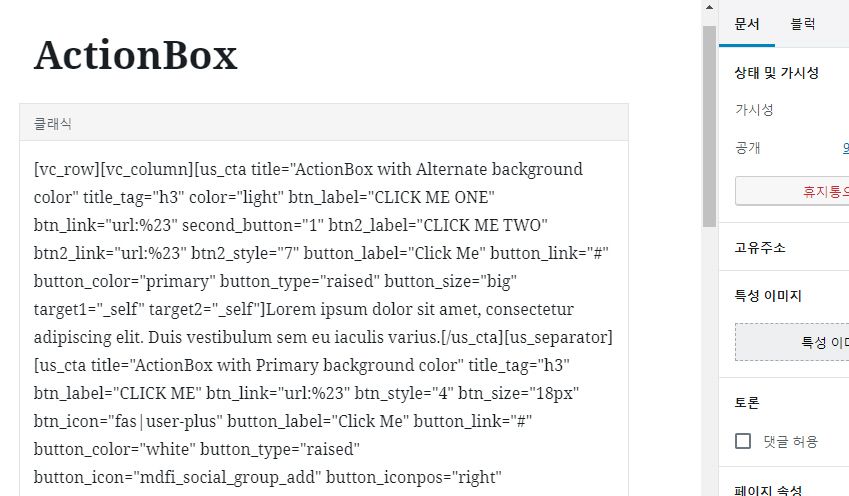
上の図では、ページの編集画面に[[vc_row]]で始まるショートコードを示します。 次のような状況で、このような問題が発生することがあります。
- Visual Composer(現在の名称「WPBakery Page Builder for WordPress")などページビルダーがインストールされていないか無効になっている
- ページビルダーで作成されたページを WordPress デフォルトのエディタ(ブロックエディタまたはクラシックエディタ)で開いた場合
まず、プラグインのページから必要なページビルダーがインストールされており、有効になっていることを確認するようにします。
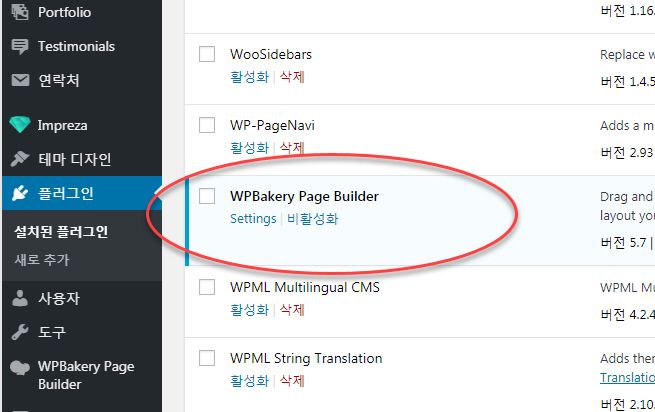
そのプラグインがインストールされていない場合は、プラグインをインストールして、インストールされているが有効にならないされている場合は、有効にしてくれるようにします。 Visual Composerは The7, Impreza など多数の有料テーマに搭載されています。 (人気 WordPress テーマの一つである Jupiterは Visual Composerを使用して最近 Elementorとしてページビルダーを変更しました。 」Visual Composerを捨てる Elementorを採用 Jupiter X」を参照してください。)
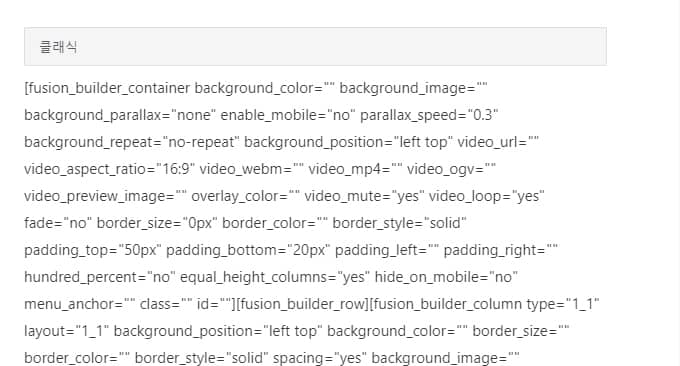
上の図では、[fusion_builder_container background_color="" background_image=""... コードが表示されています。 この場合 Avada テーマのFusion Builderプラグインで製作されたページを基本エディタで開くと、上記のように表示されます。 この場合にも、同様に、ページビルダー(最新バージョンでは、 Avada Builderプラグイン)が有効になっているかどうかチェックしてください。
ページビルダーがインストールされており、有効にされた状態でも、この問題が発生した場合、ページの編集時に、そのページビルダーで編集することを選択するようにします。
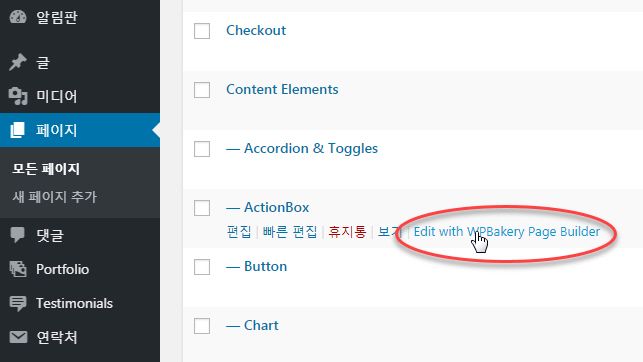
例えば、 Visual Composerでページを編集する場合 WordPress 伝言板>ページ>すべてのページで編集したいページ名の上にカーソルを合わせ、「Edit with WPBakery Page Builder」を選択します。
WordPressがバージョン5に更新され、ブロックエディタ(グーテンベックル)がデフォルトのエディタになりました。 必要に応じてブロックエディタを無効にする方法もあります。 プラグイン]> [新規追加から クラシックエディタで検索して「古典エディタ」プラグインをインストールして有効にすると Gutenberg エディタが無効になります。
WordPress バージョン5で Gutenbergが統合される過程で、多くの議論との懸念がありました。 Gutenbergが初期に不安の側面があったが、今は使えそう思われる。 私 WordPressがバージョン5にアップデートした後も、「古典エディタ」プラグインのみを使用してからしばらくから Gutenberg エディタを使用しています。
ページや記事に奇妙なコード(ショートコード)が表示される場合、特定のプラグインがインストールされていないか、無効になっている可能性があります。 たとえば、Contact Form 7で作ったコンタクトフォームを挿入したり、 Slider Revolutionを利用して作成したスライドをページに挿入したが、Contact From 7や Slider Revolution プラグインがインストールされていないか、無効になっている場合にページにコンタクトフォームまたは、スライドの代わりにショートコードが表示されます。
最後に、
基本的な事項であるがこれに関連する質問が繰り返し提起されて簡単にまとめてみました。 ページや記事にショートコードが表示される場合、特定のプラグインがインストールされていないか、無効になっています。 テーマに沿って、必要なインストールする必要があるプラグインがあります。 通常のテーマで必要とするプラグインをインストールして有効にすると、問題が解決されています。
ページビルダーが便利ですが、テーマを変えたりページビルダープラグインを変える場合は、ページビルダーで作成したページを捨て、新た必要があります。 二つのページビルダーを同時に有効にすることは照らさです。 ページビルダー自体が重いために、2つのページビルダーを同時に使用すると、競合が発生することも、サイトの速度に非常に否定的な影響を及ぼすことになるでしょう。
コメントを残す